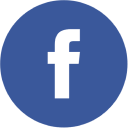Se espera que casi 700 millones de personas realicen reservas en línea en 2023.1 Al igual que todos los profesionales de la hospitalidad, tú estás a la espera de un año exitoso después de una época difícil.
Pero, ¿cómo se mantienen organizadas todas esas reservas? La información de contacto del huésped, los detalles de pago y cualquier otra información crítica debe ser fácilmente accesible, fácil de cambiar y fácil de digerir. El sistema de gestión hotelera de Sirvoy tiene las herramientas adecuadas para tu trabajo.
«La plataforma de Sirvoy hace tan fácil la gestión de nuestras reservas. La capacidad de bloquear fechas y crear códigos de reserva también permite la perfecta organización de nuestros alquileres privados, así como de las reservas diarias”.
– Marissa, Gerente de Operaciones de Meier Lake en Estados Unidos
Sirvoy organiza los datos para ti de muchas maneras, pero probablemente pasarás la mayor parte de tu tiempo con la página de calendario.
¿Qué es la página de calendario de Sirvoy?
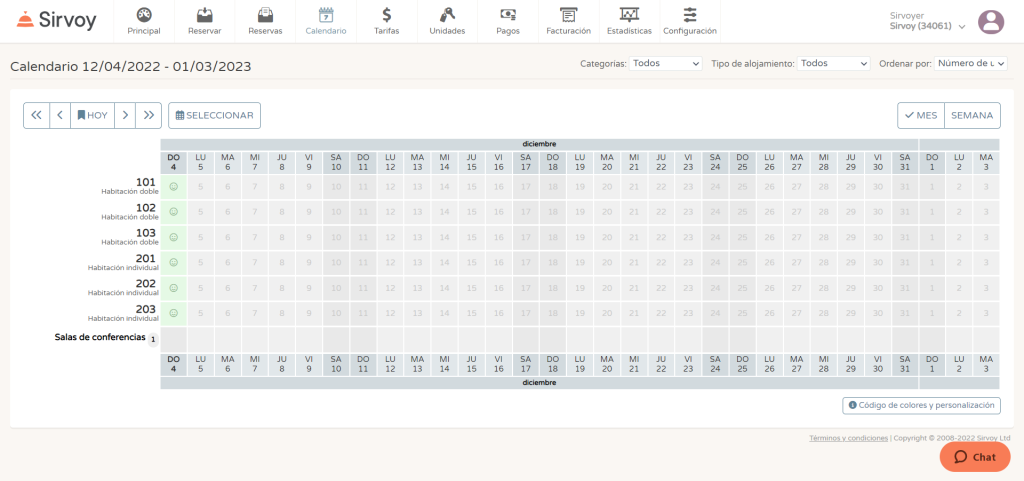
La página de calendario está diseñada para hacer accesible información crítica y ahorrar valioso tiempo. El 85% de los empleados dice perder al menos 1 o 2 horas al día buscando información.2 En cambio, la página de calendario pone esa información al alcance de su mano. De un vistazo, su línea de tiempo proporciona una descripción general de datos como:
- Reservas
- Unidades
- Extras por tiempo limitado
- Limpieza
Pero no termina ahí. Esta descripción general se puede adaptar fácilmente a tu hotel y situación utilizando tres herramientas principales.
Cómo usar las herramientas de filtrado y ordenado
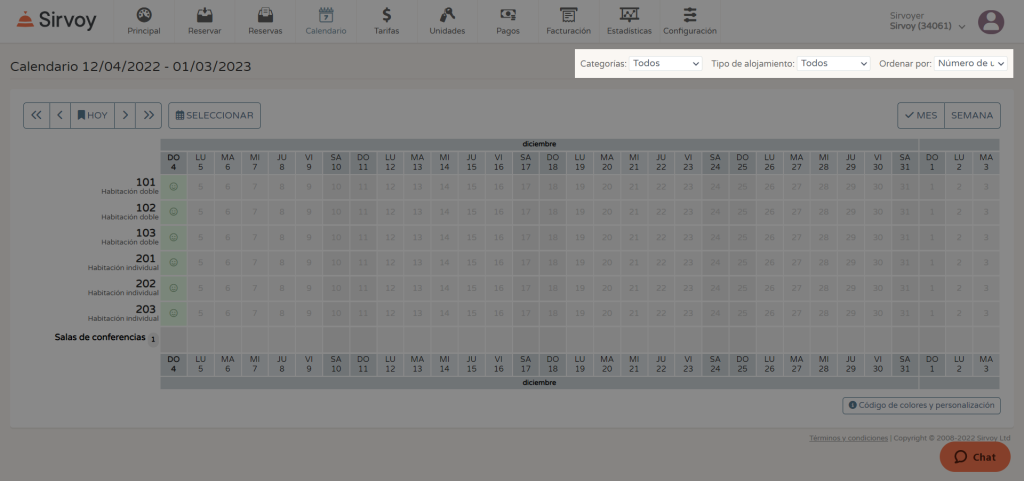
La página del calendario se puede filtrar para mostrar solo una categoría o tipo de alojamiento en particular.
Categorizar los tipos de alojamiento es especialmente útil cuando se administran varias propiedades o ubicaciones. ¿Tienes varios sitios de acampado repartidos alrededor de un lago? ¿O propiedades de alquiler distribuidas en la ciudad? Las categorías son para ti. Al usar filtros, puedes asegurarte de que solo las propiedades relevantes estén ocupando espacio valioso en el calendario.
Pero no solo puedes decidir qué mostrar, sino también en qué orden.
Ordenar unidades por:
- Número de unidad (o nombre)
- Tipo de alojamiento
- Número de camas
Cómo utilizar la herramienta de navegación por fecha

Todo hotelero tiene que mirar tanto a largo como a corto plazo. Con un cambio rápido, la página del calendario puede transformarse de un resumen mensual a semanal y viceversa.
Mientras tanto, la navegación por fecha te permite saltar a cualquier día, pasado o presente, y avanzar o retroceder un día/semana/mes. Cuando todo ese viaje en el tiempo se vuelva agotador, haz clic en «Hoy» para volver al presente.
Cómo usar el código de colores

Cada reserva está representada por una barra de color en la página del calendario que se extiende cubriendo las fechas de la estadía en la línea de tiempo. Estas barras de reserva se pueden personalizar desde «Código de colores y personalización».
- Las barras pueden usar varios formatos para mostrar el nombre de la persona que reserva, el nombre del huésped, la empresa y el número de huéspedes.
- El color de la barra de la reserva cambia según su estado (Nueva/Sin confirmar, Confirmada, Presente y ya hizo Check-out) y cada uno se puede personalizar con una selección de colores.
Diseñada para deficiencias en la visión de color
– 1 de cada 12 hombres y 1 de cada 200 mujeres tienen algún tipo de deficiencia de la visión cromática (CVD), a veces denominada daltonismo.3
– En total, 300 millones de personas en todo el mundo tienen CVD3.
– Hemos elegido los colores disponibles en la página del calendario teniendo en cuenta todos los tipos comunes de CVD. Los colores predeterminados son ideales, pero todas las columnas del cambiador de color están diseñadas para ser distinguibles.
– Esta animación emula cómo se ven las opciones de color con varias formas de CVD.
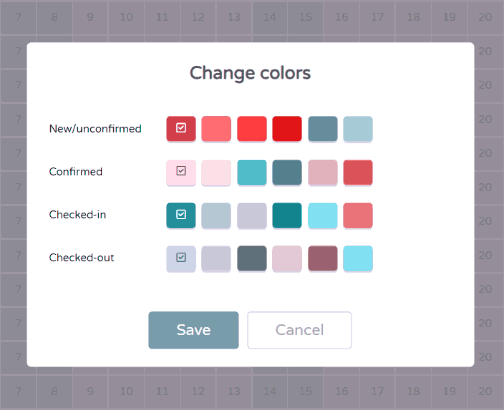
¿Cómo gestiona el calendario las unidades y las reservas?
La página del calendario hace más que simplemente transmitir información: también es una herramienta eficaz para hacer las cosas. El 89 % del personal del hotel encuestado dijo que la tecnología les ayudó a cumplir sus objetivos al aumentar la eficiencia4. La página del calendario de Sirvoy no es una excepción: la hemos creado para lograr eficiencia y simplicidad.
Estas son algunas de nuestras formas favoritas de darle un buen uso.
Cómo crear reservas en la página de calendario
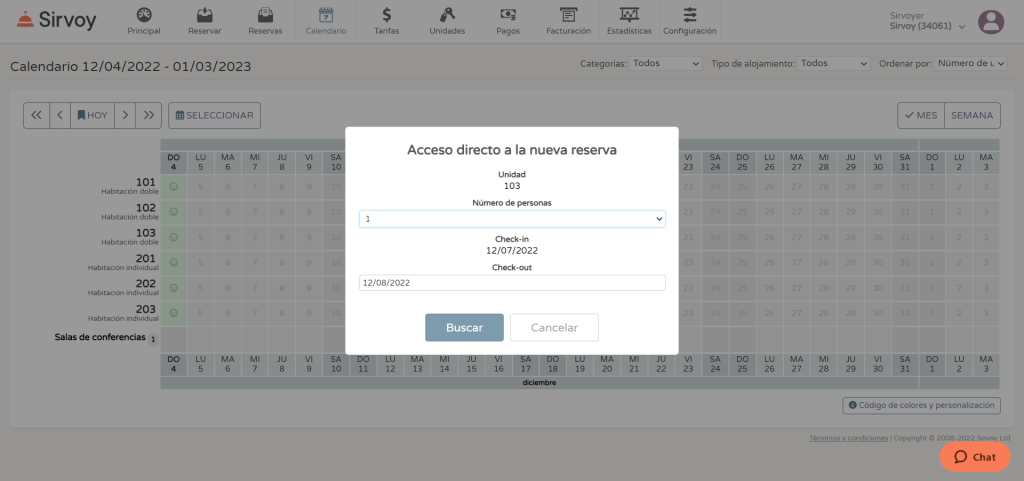
La tarea más importante para un hotelero se puede realizar directamente desde el calendario.
Crear una nueva reserva:
- Haz clic en la intersección entre la fecha de check-in y la unidad.
- Completa la cantidad de huéspedes y selecciona una fecha de check-out.
- Haz clic en «Buscar».
Esto abrirá el motor de reservas con todos los datos anteriores pre-rellenados. A partir de aquí, el proceso continúa como siempre: selecciona unidades adicionales u opciones adicionales, completa los detalles del huésped y presiona «Reservar ahora». Tu nueva reserva aparecerá en la página de calendario con las fechas y unidades seleccionadas.
Cómo acceder a la vista rápida de las reservas
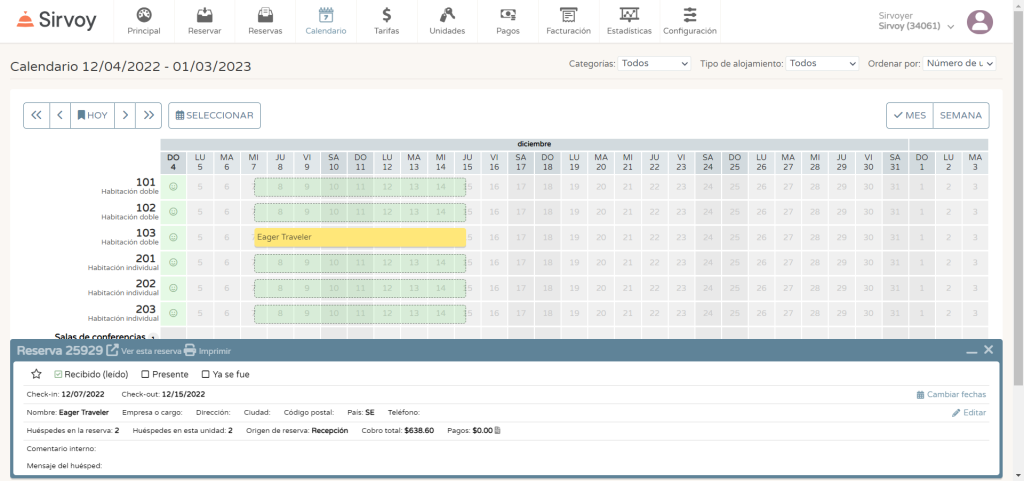
Ahora que existe nuestra reserva, ¿cómo podemos obtener más información sobre ella? Haz clic en ella para abrir la Vista rápida de reserva, que te dará un resumen de todos los detalles más importantes:
- Estado actual
- Fechas de estancia
- Detalles del huésped
- Origen de la reserva
- Costo total y estado de pago
- Comentarios y notas
En la vista rápida se pueden realizar directamente cambios a:
- Estado de la reserva
- Fechas de estancia
- Detalles del huésped
Además, si deseas que una reserva destaque, puedes asignarle una estrella de color desde la vista rápida. Para obtener información y edición aún más detalladas, acceda a la información completa de la reserva con «Ver esta reserva».
Cómo intercambiar unidades en la página del calendario
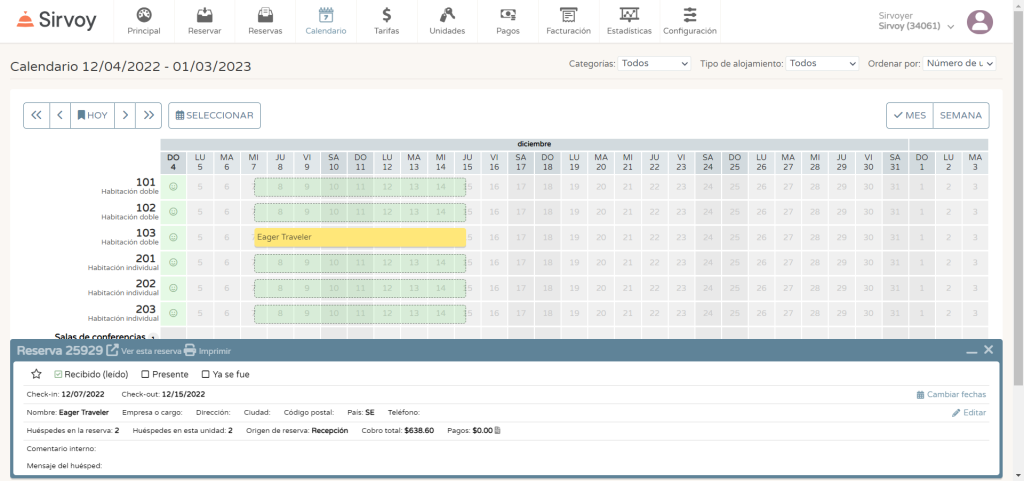
¿Olvidaste que el huésped solicitó un piso alto? Pasa todo el tiempo. Si una reserva no está donde debería estar, se soluciona fácilmente.
Cambiar una reserva a otra unidad:
- Da clic en la barra de la reserva para abrir la vista rápida.
- Haz clic y arrastra la barra de la reserva a la nueva unidad.
- Da clic en «Guardar».
Si ya hay una reserva allí, las dos intercambiarán unidades.
A veces, la nueva unidad tendrá un precio diferente al de la anterior. Para ajustar automáticamente el costo total del huésped, marca «Actualizar las tarifas de las habitaciones (y los precios de los extras) en la reserva» antes de guardar. De lo contrario, la reserva mantendrá el precio original.
Cómo bloquear unidades en la página del calendario
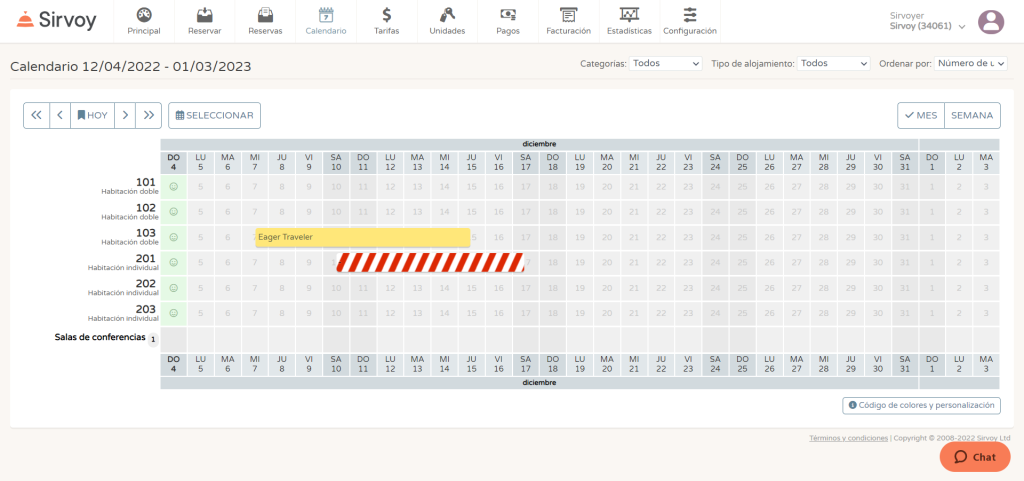
¿Tienes algunas unidades fuera de servicio por mantenimiento o una madre osa no invitada registrándose en tu campamento? Con solo unos pocos clics, esas unidades se pueden bloquear para que no se reserven.
Bloquear Reservas:
- Haz clic en el nombre de la unidad.
- Haz clic en «Bloquear período de tiempo»
- Completa el motivo y selecciona las fechas que se bloquearán.
- Da clic en Aceptar»
Otras funciones útiles del calendario
La página de calendario tiene algunas sorpresas más que harán tus días más fáciles.
Cómo hacer una nota para fechas específicas
Para marcar ocasiones especiales, mantener listas de espera o para esos momentos en los que solo necesita un bloc de notas, te tenemos cubierto.
Haz una nota:
- Haz clic directamente en la fecha.
- Escribe tu nota en el campo de texto.
- Da clic en «Guardar».
Las fechas con notas tendrán un pequeño triángulo rojo para que no olvides que está ahí.
Cómo imprimir un PDF de extras
Si tienes una cantidad limitada de opciones adicionales, hay una característica que te hace fácil mantener un registro de cómo se reservan.
Crear un PDF de extras:
- Haz clic en el número de extras reservados en una fecha determinada.
- Da clic en «Lista en PDF por unidad» o «Lista en PDF por reserva»
Un PDF con una descripción general de cómo se han reservado tus extras para ese día aparecerá automáticamente en otra pestaña. Desde allí puede descargarlo o imprimirlo según sea necesario.
Más información sobre la página de calendario
Para un recorrido aún más profundo de la página de calendario:
- Lee nuestro artículo de soporte sobre el calendario.
- Escríbenos y nuestro equipo de soporte estará encantado de explicarte cómo usar cualquiera de las funciones discutidas aquí.
Referencias:
1. Steve Deane, Stratosjets (Over 60 Online Travel Booking Statistics, 2022)
2. Dynamic Signal (State of Employee Communication and Engagement Study, 2019)
3. Colourblindawareness.org (About Colour Blindness, 2022)
4. Hotel Operations (Hotel Technology Survey, 2022)